Prakerin
Lab 8.1 Tunnel - Ethernet Over IP (EOIP)
Assalamualaikum Warahmatullahi Wabarakatuh
Hai! Bertemu lagi nih dengan saya Natasya Putri di blog About IT. Pada penulisan kali ini saya akan membahas tentang ethernet over IP atau EOIP.
Apa itu Tunnel?
Tunneling merupakan salah satu cara untuk membangun sebuah jalur antar mikrotik router di atas sebuah koneksi TCP/IP.
Fungsi dari tunnel sendiri untuk menghubungkan antar site, sebagai contoh yaitu terdapat 2 site berbeda dimana router1 berada di Malang dan router 2 berada di Solo dengan kata lain kedua router tersebut terpisah dengan jarak yang cukup jauh. Akan tetapi kedua router tersebut milik sebuah perusahaan yang sama sehingga kita ingin kedua PC tersebut saling terhubung dan dapat berkomunikasi, baik itu sharing file maupun sharing folder. Maka dari itu kita akan membuat tunnel, tunnel itu iibarah sebuah interface virtual yang dibangun melalui internet, sehingga kedua router tersebut seoalah-olah sudah terkoneksi kabel tetapi kabelnya virtual sehingga tidak terlihat. Jika kedua router sudah terhubung makan kedua PC juga dapat saling terhubung melaui internet.
Apa itu EOIP ?
EOIP atau Ethernet Over IP merupakan protocol proprietary untuk membangun bridge dan tunnel antar router mikrotik, dimana interface EOIP akan dianggap sebagai interface ethernet sehungga dapat menjembatani transfer data layaknya interface fisik yang menghubungkan 2 router mikrtotik tersebut. Untuk melakukan konfigurasi tunnel, kedua router yang digunakan harus sama. EOIP juga menggunakan protocol GRE (RFC1701).
Manfaat menggunakan EOIP ini kita dapat membuat koneksi jarak jauh dengan router melalui internet sehingga lebih hemat dan efisien. Selain itu, keamanannya pun terjaga, sedangkan jika diterapkan pada sebuah kantor pusat dan kantor cabang yang berbeda tempat dan kita ingin komputer yang berada dikantor cabang terhubung ndengan komputer yang ada dikantor pusat. kita hanya perlu melakukan konfigurasi EOIP.
Topologi :
Langkah-langkah konfigurasi EOIP sesuai dengan topologi diatas :
1. Cek IP Dynamic yang didapatkaan oleh kedua router yang berada 2 tempat berbeda. Untuk mendapatkan IP tersebut lakukan request DHCP terhadap interface yang mengarah ke ISP.
* Berikut ini adalah IP yang didapat oleh router di wilayah Malang setelah melakukan requset DHCP yaitu 192.168.122.169/24.
* Berikut ini adalah IP yang didapat oleh router di wilayah Solo setelah melakukan requset DHCP yaitu 192.168.122.141/24.
2. Selanjutnya lakukan pembuatan interface EOIP nya pada kedua router sebagai awal untuk melakukan konfigurasi tunnel EOIP dengan menambahkan name, romete-address dan tunnel id. Untuk perintahnya adalah interface eoip add name=(isiname) remote-address=(ip public lawan) tunnel-id=(masukkan tunnel-idnya)
Keterangan :
- Pada bagian name, kita dapat isi bebas apa saja. Name ini digunakan untuk nama dari interface EOIP yang kita buat.
- Pada bagian remote-address, isi dengan IP public yang diterima oleh router lainnya.
- Pada tunnel id dapat diisikan apasaja dengan syarat kedua router menggunakan tunnel id yang sama.
* Lakukan pembuatan interface EOIP pada router yang berada dimalang terlebih dahulu dengan menggunakan perintah seperti pada gambar dibawah ini :
Jika kita hanya melakukan konfigurasi interface EOIP pada salah satu router saja, maka interface EOIP tidak akan running. Sehingga kita harus melakukan konfigurasi interface EOIp ini pada kedua router agar interface EOIP dapat running.
* Lakukan pembuatan interface EOIP pada router yang berada di Solo terlebih dahulu dengan menggunakan perintah seperti pada gambar dibawah ini :
Jika dilihat kembali pada flags interface EOIP yang ada di router Malang, maka interfacen EOIP nya sudah running. Jika interface EOIP dimasing-masing router sudah dalam keadaan running maka kita sudah berhasil menguhubungka kedua router dengan tunnel EOIP.
3. Selanjutnya kita akan melakukan konfigurasi, dimana konfigurasi ini akan menghubungkan masing-masing PC yang berada du Malang dan Solo menggunakan EOIP tunnel. Untuk menghubungkan antar PC dikedua kota tersebut kita harus menggunakan IP yang satu subnet pada masing-masing PC.
Disini kita akan menggunakan bridge dan akan melakukan bridge pada interface tunnel (EOIP) dan interface ether 2 yang mengarah ke PC.
* Lakukan pembuatan interface bridge dan menambahkan interface EOIP serta interface ether2 kedalam interface bridge pada router Malang.
* Lakukan pembuatan interface bridge dan menambahkan interface EOIP serta interface ether2 kedalam interface bridge pada router Solo.
4. Setelah melakukan konfigurasi bridge dikedua router, selanjutnya lakukan penambahan IP address untuk masing-masing PC tersebut. Untuk IP Address yang digunakan yaitu IP address yang satu network antar PC tersebut.
* Tambahkan IP address untuk PC yang ada di Malang dengan IP Address yang akan digunakan yaitu 26.26.26.26/24.
* Tambahkan juga IP address untuk PC yang ada di Solo dengan IP Address yang akan digunakan yaitu 26.26.26.27/24.
5. Selanjutnya lakukan pengujian koneksi kedua PC tersebut dengan melakukan ping untuk membuktikan jika kedua PC tersebut sudah saling terhubung menggunakan tunnel EOIP.
* Pertama-tama, lakukan ping dari PC yang ada di Solo menuju IP y PC yang berada di Malang, dapat dilihat hasilnya adalah reply yang berarti bahwa kedua PC yang ada diSolo sudah terhubung dengan PC yang ada di Malang.
* Selanjutnya lakukan ping dari PC yang ada di Malanag menuju IP y PC yang berada di Solo, dapat dilihat hasilnya adalah reply yang berarti bahwa kedua PC sudah saling terhubung.
6. Kemudian lakukan tes koneksi internet pada PC maka hasilnya akan seperti gambar dibahwa ini :
7. Agar kedua PC dapat terhubung kedalam internet dari masing-masing router kita harus membuat gateway pada interface bride yang sudah dibuat, karena interface bridge tersebut sudah kita tambahkan interface yang mengarah ke PC yaitu ether2.
* Tambahkan IP address pada router Malang dan aragkan pada interface bridge yang sudah dibuat sebelumnya.
* Lakukan hal sama pada router Solo dengan IP address yang satu network dengan router Malang agar client dapat saling terhubung dan mendapatkan internet.
8. Selanjutnya tambahkan gateway pada masing-masing PC agar terhubunng ke router serta lakukan pengecekkan koneksi menuju router.
* Tambahkan gateway pada PC yang ada di Malang dan pastikan ketika ping ke router hasilnya ada reply.
* Tambahkan juga gateway pada PC yang ada di Solo dan pastikan ketika ping ke router hasilnya ada reply.
9. Lakukan konfigurasi firewall NAT pada masing-masing router agar client dapat terhubung ke internet.
* Konfigurasi firewall NAT pada router Malang menggunakan perintah seperti berikut :
* Konfigurasi firewall NAT pada router Solo menggunakan perintah seperti berikut :
10. Selanjutnya kita juga tambahkan ip dns google yaitu 8.8.8.8 pada masing-masing PC client agar client mendapatkan internet. Jika sudah lakukan pengecekkan dengan melakukan ping ke domain google.com pada masing-masing client dan pastikan bahwa hasilnya adalah reply.
* Tambahkan IP DNS pada PC yang ada di Malang dan ketika pastikan ketika ping ke domain google.com hasilnya adala reply yang berarti PC sudah dapat terhubung ke internet.
* Tambahkan IP DNS pada PC yang ada di Solo dan ketika pastikan ketika ping ke domain google.com hasilnya adala reply yang berarti PC sudah dapat terhubung ke internet.
Sekian penjelasan dari saya mengenai Tunneling - Ethernet Over IP (EOIP), kurang lebihnya mohon maaf. Sampai bertemu kembali dipenulisan selanjutnya.
Wassalamualaikum Warahmatullahi Wabarakatuh.

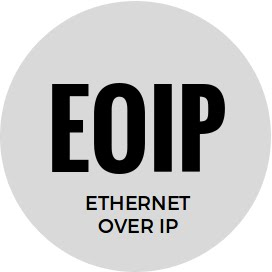

























Tidak ada komentar